Некоторые компании до сих пор ведут учет хозяйственных операций с помощью учетных систем форматов XLS и XML. Механизм импорта данных позволяет использовать данные из Excel и XML-файлов в ИНТАЛЕВ: Корпоративный менеджмент. При помощи этого механизма можно создавать проводки по информации с внешних файлов, получать отчеты по импортированным данным. Один раз созданные настройки импорта можно затем использовать для всех однотипных документов.
Описание объекта
Открыть окно Импорт данных можно через Меню: Финансы >> Обмен данными >> Импорт из MS Excel и XML.
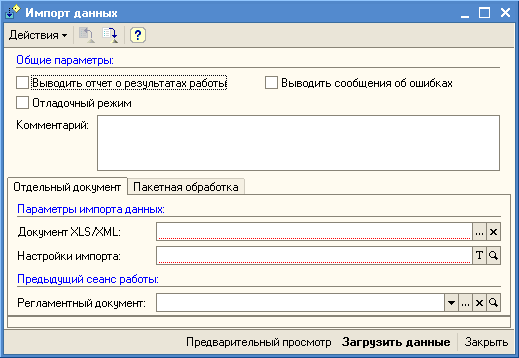
Форма обработки Импорт данных. Вкладка Отдельный документ
| o | Общие параметры |
| • | Выводить отчет о результатах работы - указывает, что после выполнения импорта отобразится отчет о сформированных движениях. |
| • | Отладочный режим - указывает, что при нажатии кнопки Предварительный просмотр сформируется отчет, в котором отобразятся строки данных, отобразится количество проводок по каждой строке, которые будут сформированы при загрузке (строки, по которым не будут сформированы проводки, выделятся синим цветом). Если опция установлена и нажата кнопка Загрузить данные, то сформируется аналогичный отчет, в котором, однако, будет выводится информация про уже сформированные проводки. |
| • | Выводить сообщения об ошибках - если флажок установлен, при загрузке данных выведутся сообщения об ошибках при их наличии. |
| • | Комментарий - можно задать комментарий. Комментарий отобразится в регламентном документе, который сформируется по настраиваемому сеансу импорта данных. |
| o | Отдельный документ - вкладка, на которой задаются настройки, если нужно загрузить данные из одного документа. |
| o | Параметры импорта данных |
| • | Документ XLS/XML - указывается документ формата *.XLS или *.XML, находящийся в справочнике Карточки документов либо отдельно размещенный на жестком диске компьютера. Из этого файла и будут загружаться данные. |
| • | Настройки импорта - указываются настройки импорта из Excel (если в поле Документ XLS/XML выбран документ XLS) либо настройки импорта из XML (если выбран документ XML), по которым будет выполняться процедура импорта данных. Пока не выбран документ, указать настройки нельзя. Полезно: в обработке возможен выбор группы настроек, для того чтобы импорт производился сразу по нескольким настройкам за один сеанс запуска. |
| o | Предыдущий сеанс работы |
| • | Регламентный документ - указывается регламентный документ, в котором сохраняются данные о выполнении обработки импорта. Если регламентный документ не указан, то сформируются новые движения по загружаемым данным и новый документ. При выборе существующего регламентного документа он перепишется (и его движения переформируются). Если по указанному в поле Документ XLS/XML документу и заданной в поле Настройки импорта настройке уже осуществлялся импорт, то автоматически подставится соответствующий им регламентный документ. И наоборот: если значения в полях Документ XLS/XML и Настройки импорта не заполнены до выбора определенного регламентного документа, то при его выборе подставятся соответствующие ему настройки импорта и документ, из которого производился импорт. |
| o | Пакетная обработка - задаются настройки, если нужно загрузить данные сразу из нескольких документов. |
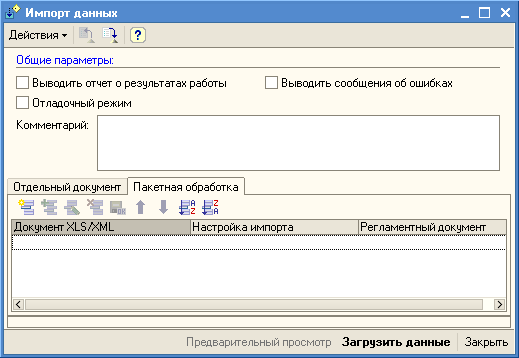
Форма обработки Импорт данных. Вкладка Пакетная обработка
| • | Документ XLS/XML - указываются файлы, из которых нужно загрузить данные (файлы справочника Карточки документов или размещенные на жестком диске компьютера). |
| • | Настройка импорта - для каждого документа указываются настройки импорта из Excel (если в поле Документ XLS/XML выбран документ XLS) либо настройки импорта из XML (если выбран документ XML), по которым будет выполняться процедура импорта данных. |
| • | Регламентный документ - для каждого файла можно выбрать регламентный документ (если по нему уже загружались данные), чтобы по нему импорт перевыполнился и документ перезаписался. Если документ не указывать, то создадутся новые движения и сформируется новый регламентный документ. |
| □ | Предварительный просмотр - доступно, если настраивается импорт из одного документа (на вкладке Отдельный документ) При нажатии кнопки открывается окно предварительного просмотра. В нем можно увидеть, какие данные из внешнего файла будут загружаться в систему, проверить правильность настроек импорта. Обратите внимание на то, что каждый столбик - это поле схемы данных, в которое заносятся все элементы из указанной для нее в настройках импорта области файла. Каждому элементу соответствует своя строка (то есть свой набор данных). Однако не значит, что по каждой строке будет обязательно формироваться проводка, так как некоторые строки могут не удовлетворять условиям формирования по схеме данных. Чтобы увидеть, по каким строкам будут формироваться проводки (и какое количество), нужно нажать кнопку Проверить условия внизу окна предварительного просмотра (запустится отладочный режим). Непосредственно из окна предварительного просмотра можно выполнить загрузку, нажав кнопку Загрузить данные. |

Форма Предварительный просмотр таблицы импорта
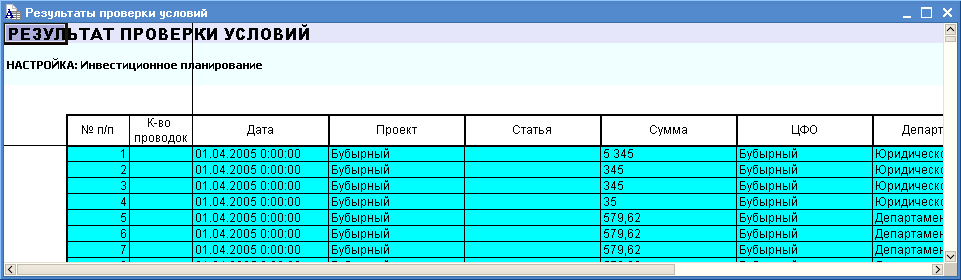
Форма Результаты проверки условий
| □ | Загрузить данные - запускает процедуру импорта данных на выполнение. |
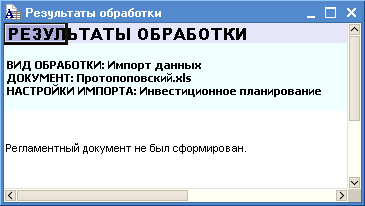
Форма Результаты обработки
Во избежание блокировок настоятельно рекомендуется выполнять обработку, когда в системе работает только один пользователь (который ее и запускает).
Начиная с 30 релиза ИНТАЛЕВ: Корпоративный менеджмент, в систему добавлена дополнительная обработка импорта из MS Excel, выполняющая загрузку данных и выполнение соответствующих трансляций в 5 – 10 раз быстрее, чем при использовании классического механизма импорта из MS Excel и XML. Описание этой обработки читайте в статье Импорт из Excel.
См. также: